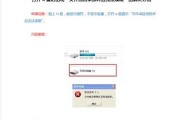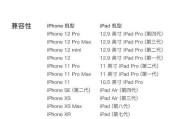在我们使用电脑的过程中,经常会遇到各种各样的问题,比如电脑无响应、蓝屏、死机等,其中最令人头疼的可能就是电脑突然黑屏了。黑屏会使得电脑无法正常使用,给工作和生活带来极大的不便。电脑突然黑屏的解决方法是什么呢?本文将为你提供一系列步骤和解决方案,帮助你快速找出问题所在,并进行有效处理。
一、检查外部因素
1.1确认电源连接
当电脑黑屏时,首要检查的是电源连接是否正常。请检查电源线是否松动或脱落,电源插座是否稳定供电。有时候,仅仅是电源接触不良或断电就会导致电脑黑屏。
1.2检查显示器连接线
电脑主机与显示器之间的数据线若接触不良,也可能会导致电脑黑屏。请确保连接线牢固地插在主机和显示器的对应端口上。

二、硬件检查
2.1检查硬件设备连接
硬件设备的连接异常也可能导致黑屏现象。确保电脑内部的所有硬件设备,如内存条、显卡、硬盘等都安装正确无误。
2.2内存条清理与重插
内存条接触不良是导致黑屏的常见原因之一。关闭电源,打开机箱,尝试将内存条拔出后重新插入,或者清理内存条的金手指部分。

三、软件诊断
3.1安全模式启动
若硬件问题排除,下一步可以尝试进入电脑的安全模式来判断是否为系统或软件故障。在启动时不断按F8键(不同电脑可能不同),进入系统高级启动选项,选择"安全模式"。
3.2系统恢复
在安全模式下,如果电脑可以正常运行,则可以尝试进行系统还原或使用系统恢复功能,恢复到之前的状态。
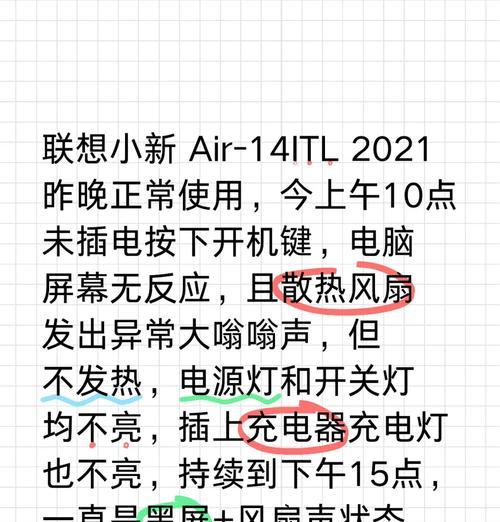
四、系统文件检查
4.1运行系统文件检查器(SFC)
在黑屏的情况下,若能进入命令提示符(通过Win+X菜单选择命令提示符(管理员)),可以尝试运行系统文件检查器(SFC)扫描系统文件。
```
sfc/scannow
```
4.2检查磁盘错误
另一个可能的解决方案是检查硬盘是否有错误。可以通过运行chkdsk命令,来检查并修复可能存在的磁盘错误。
```
chkdsk/f
```
五、硬件故障排查
5.1BIOS检查
重启电脑并进入BIOS设置,检查硬件自检信息。若在BIOS中能够识别到相关硬件,通常表示硬件本身没有物理损坏。
5.2硬盘检测
硬盘故障会导致数据传输错误,从而引起黑屏。可以使用硬盘制造商提供的检测工具或第三方硬盘检测软件进行检查。
六、考虑可能的病毒或恶意软件攻击
6.1启动安全模式并运行杀毒软件
如果怀疑是病毒或恶意软件导致的黑屏,可以在安全模式下启动电脑,然后运行杀毒软件进行全盘扫描。
七、求助专业人士或售后服务
7.1专业技术人员检查
如果以上步骤都无法解决问题,可能是较为复杂的硬件故障,这时候最好求助于专业的技术人员或原厂售后服务。
结语
电脑黑屏问题虽然令人烦恼,但通常都有对应的解决方法。通过本文提供的步骤和方法逐一排查,相信你可以解决大部分黑屏问题。当然,保持电脑的定期维护和保养,是避免黑屏出现的最好方法。希望本文能够帮助你快速恢复正常工作,让电脑重焕活力。
常见问题解答:
Q1:电脑黑屏时,如何判断是硬件问题还是软件问题?
A1:一般来说,如果在安全模式下问题仍存在,则更倾向于软件或系统问题;如果在安全模式下问题消失,则可能是驱动程序、病毒或恶意软件造成的。
Q2:电脑黑屏能通过重启解决吗?
A2:有时候,简单地关闭电源后重启可以解决临时性的软件冲突或假性硬件故障。但如果问题频繁出现,则需要进一步的诊断和修复。
Q3:使用家人电脑时,避免黑屏的最好方法是什么?
A3:避免安装未知软件,不要随意更改系统设置,定期备份重要数据,并确保电脑定期进行杀毒和系统更新。
标签: #解决方法